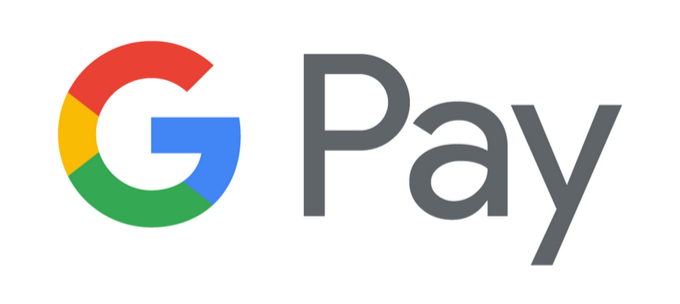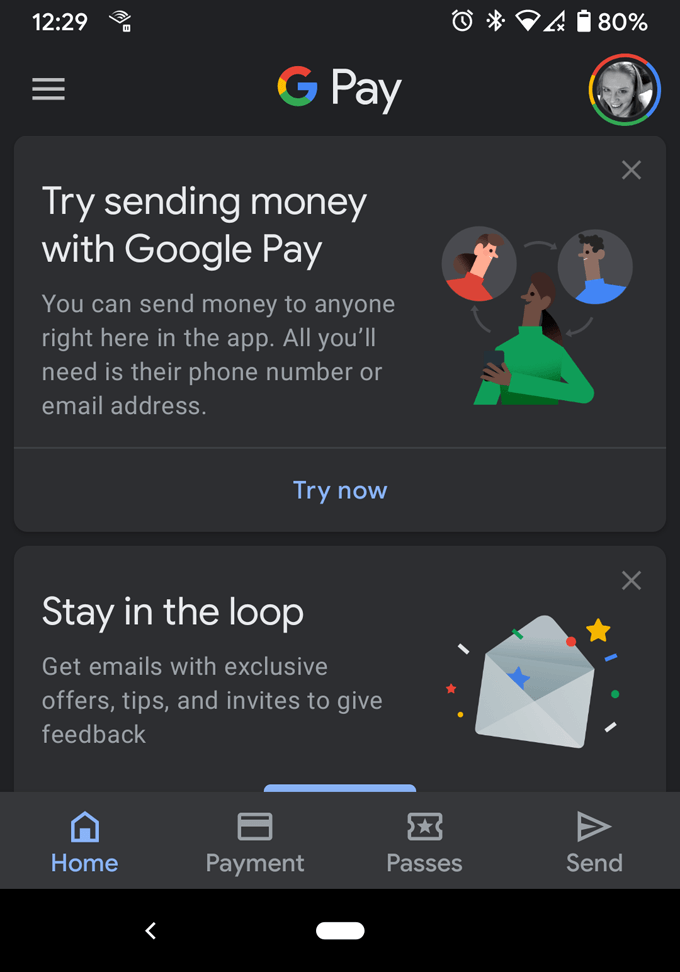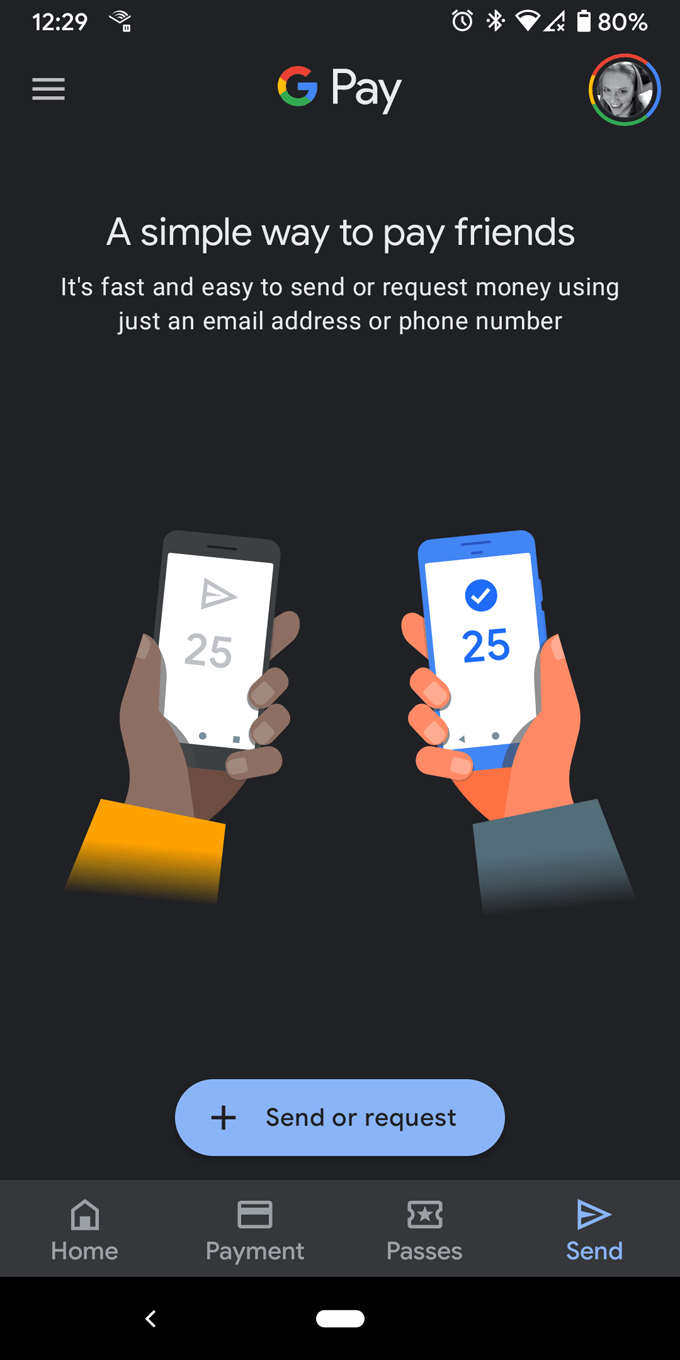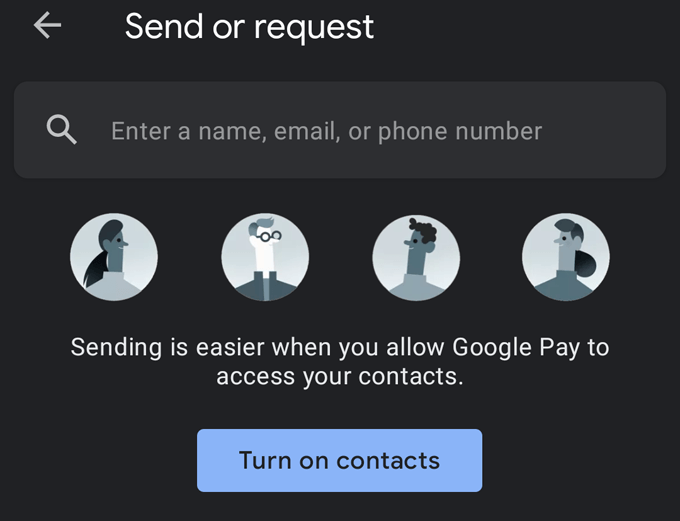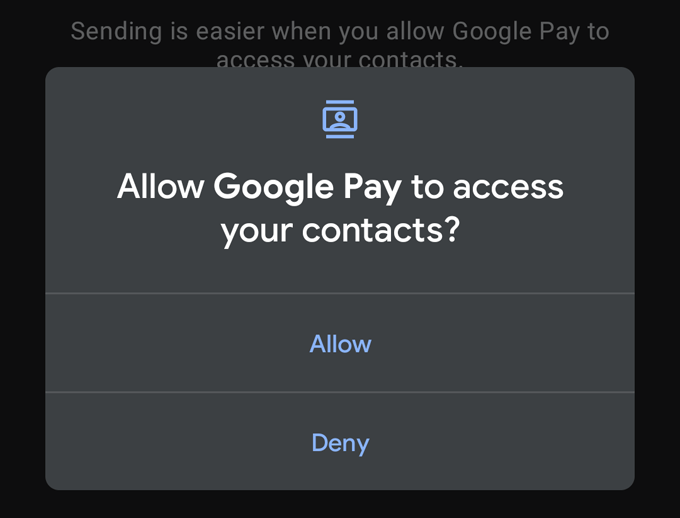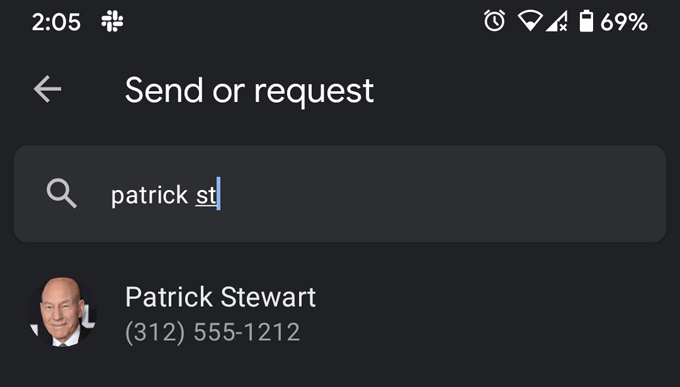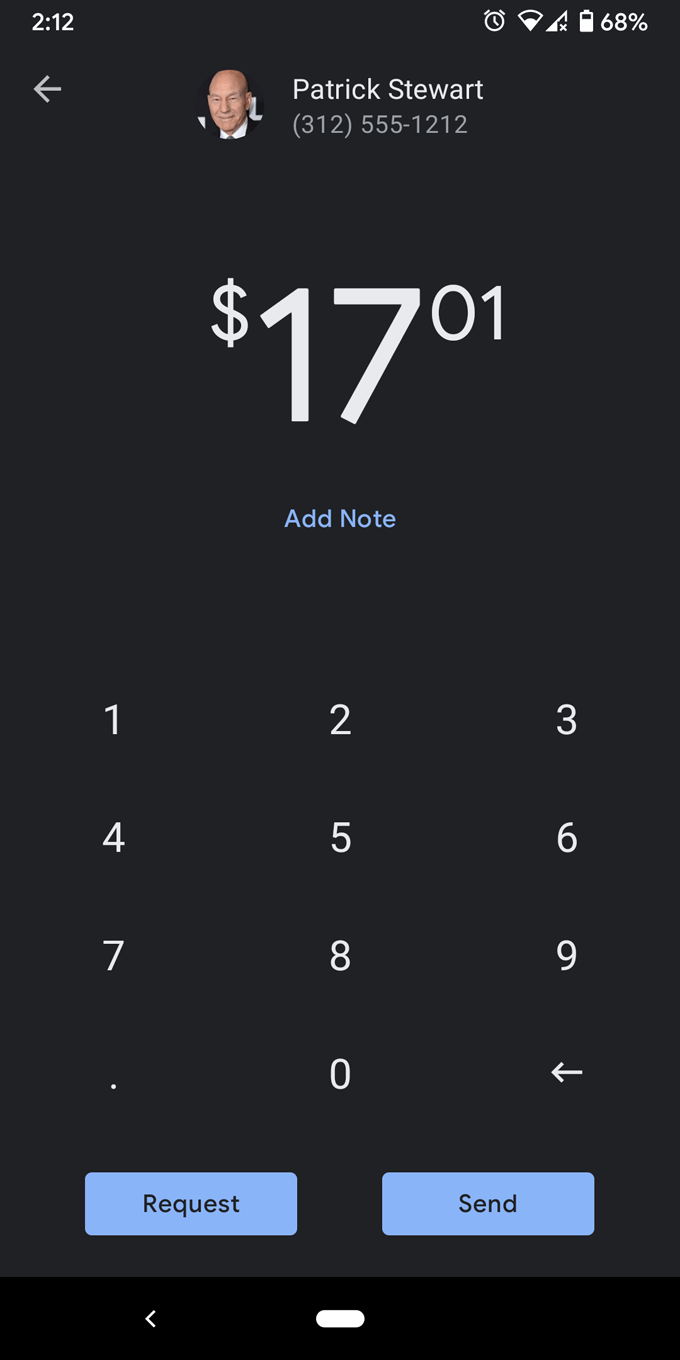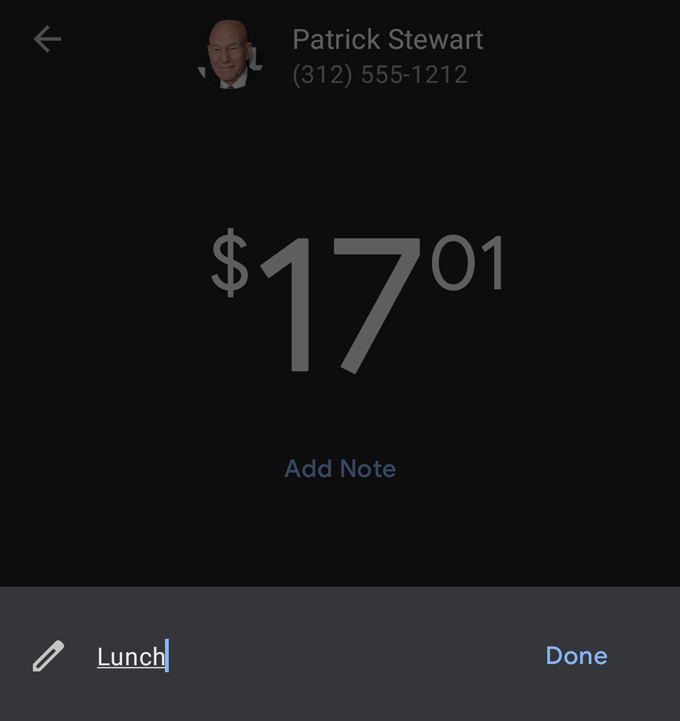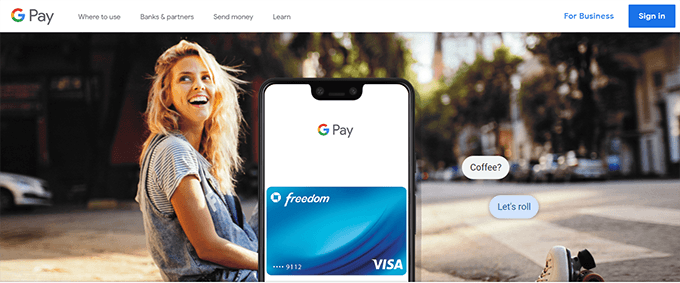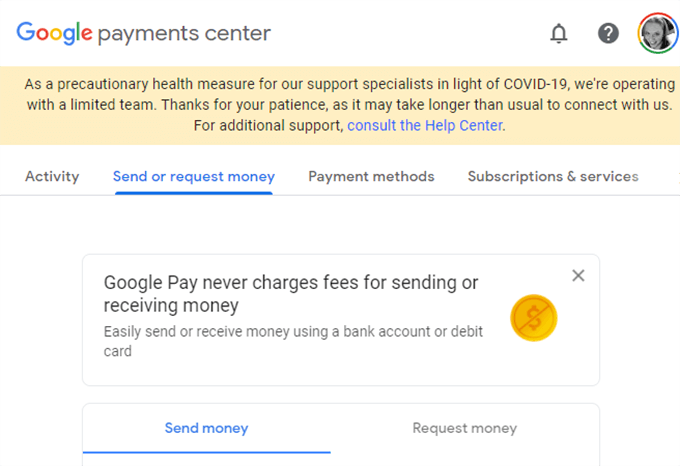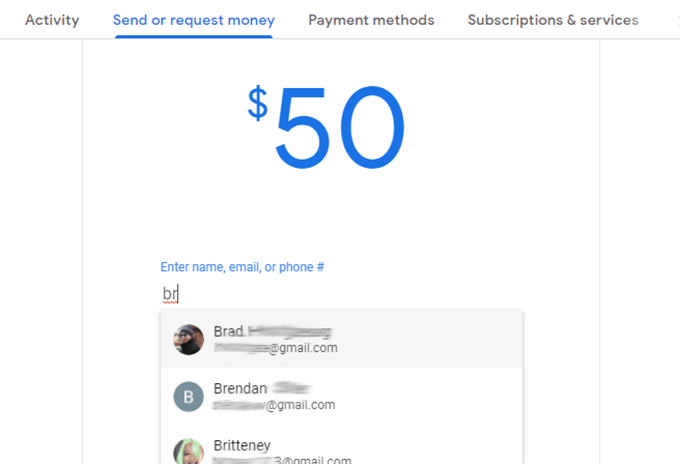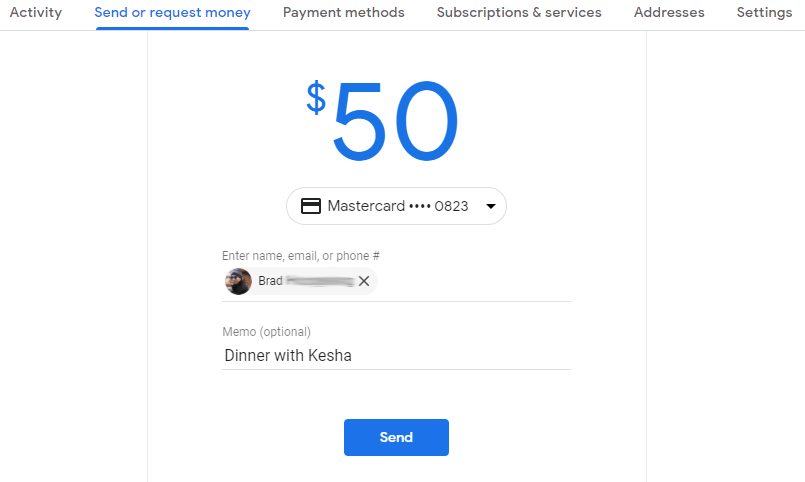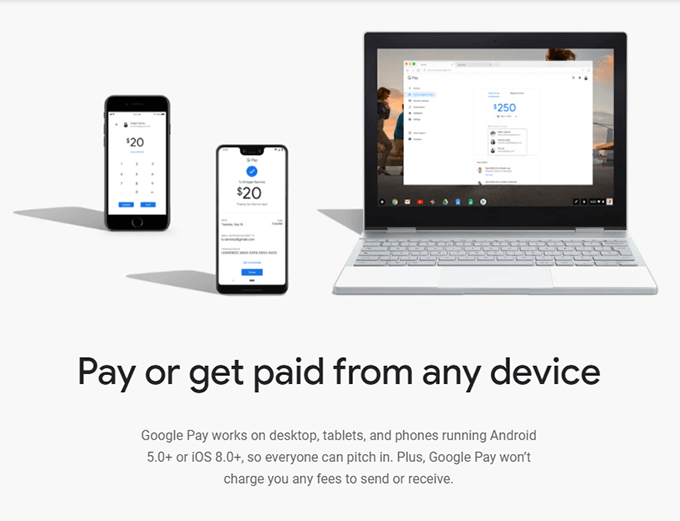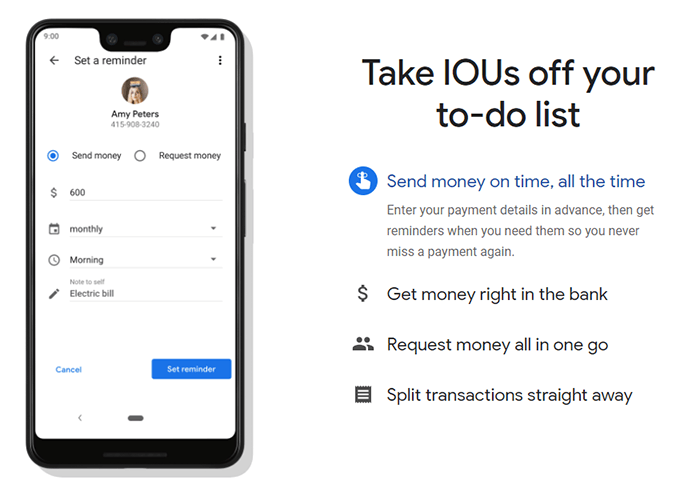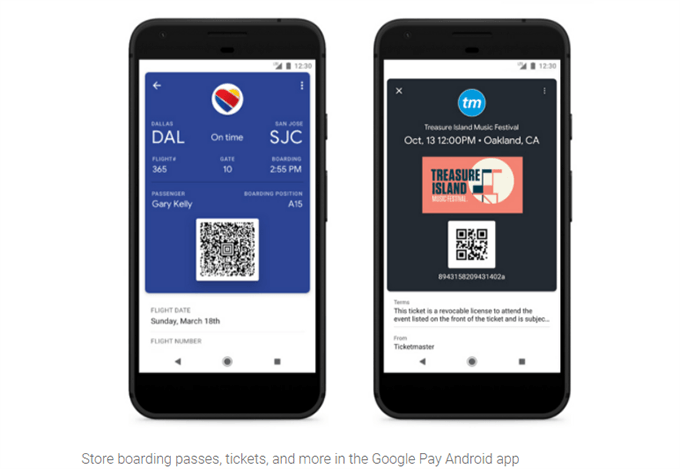Elektronické platby prešli dlhú cestu, odkedy Western Union v roku 1871 zaviedla prevod peňazí. Online platobné služby sú v súčasnosti samozrejmosťou a nedávna správa sponzorovaná spoločnosťou TransUnion a vypracovaná spoločnosťou The Economist Intelligence Unit zistila, že jedným z hlavných prediktorov šancí spoločnosti na out of business je to, či spotrebiteľom poskytuje alebo neposkytuje spôsob s nízkym trením na dokončenie ich digitálnych transakcií.
Zmeny sú však neustále a aplikácie prichádzajú a odchádzajú. Google je známy najmä ukončením podpory milovaných služieb. (RIP, Google Reader .) Z času na čas sa možno budete musieť prehrabať a nájsť nové spôsoby, ako dosiahnuť to, čo potrebujete.
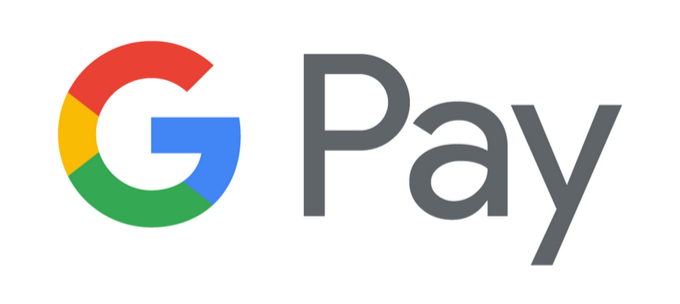
Príklad: Používatelia sveta aplikácií a služieb Google si možno spomínajú, že ste mali možnosť pripájať platby k správam a textovým správam Gmail výberom ikony „priložiť peniaze“. Bol to veľmi jednoduchý spôsob, ako niekomu poslať peniaze v rámci Gmailu. V skutočnosti až do júla 2020 mohol ktokoľvek s účtom Google Pay používať túto službu na posielanie peňazí a vyžiadanie alebo prijímanie platieb prostredníctvom integrácií v Gmaile, Android Messages, iMessages, Google Contacts a Google Assistant. Teraz táto funkcia už nie je k dispozícii, takže čo majú používatelia robiť?
Dobrou správou je, že aplikáciu Google Pay môžete stále používať na odosielanie, žiadanie a prijímanie platieb. Používatelia si môžu aplikáciu nainštalovať ( iPhone / Android ) alebo navštíviť centrum platieb Google v ľubovoľnom webovom prehliadači.
Po nainštalovaní aplikácie môžete využívať možnosti bezkontaktných platieb v obchodoch, čerpacích staniciach, reštauráciách, kinách a dokonca aj v niektorých systémoch verejnej dopravy – všade tam, kde akceptujú Google Pay . A, samozrejme, môžete poslať peniaze jednotlivcovi.
Ako posielať peniaze cez Google Pay
Tu je návod, ako pomocou aplikácie Google Pay niekomu poslať peniaze.
- Otvorte aplikáciu Google Pay.
- Vyberte ikonu Odoslať .
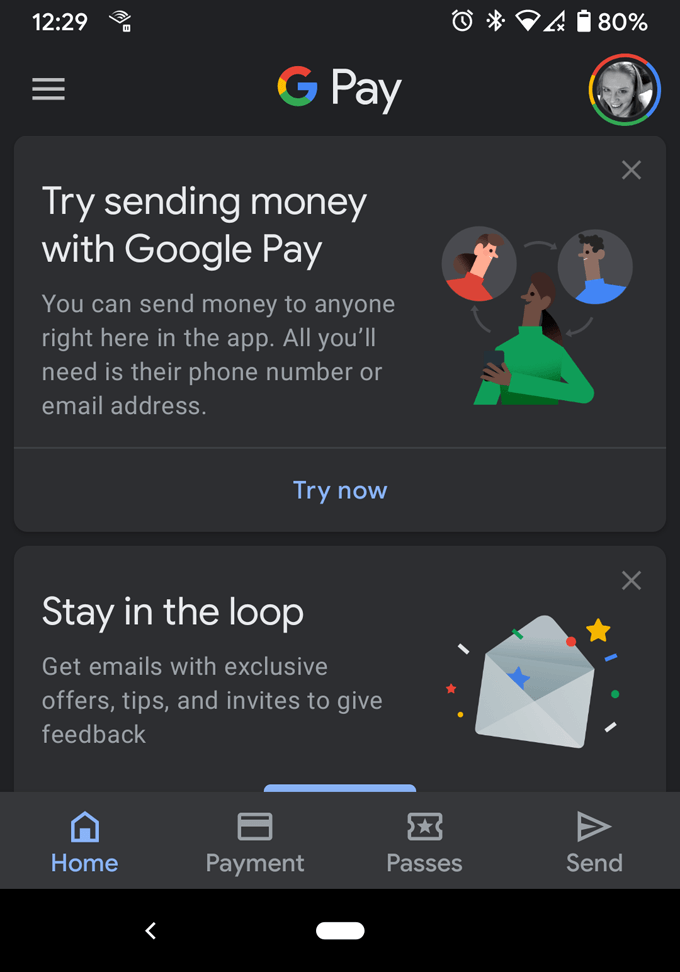
- Klepnite na tlačidlo Odoslať alebo požiadať .
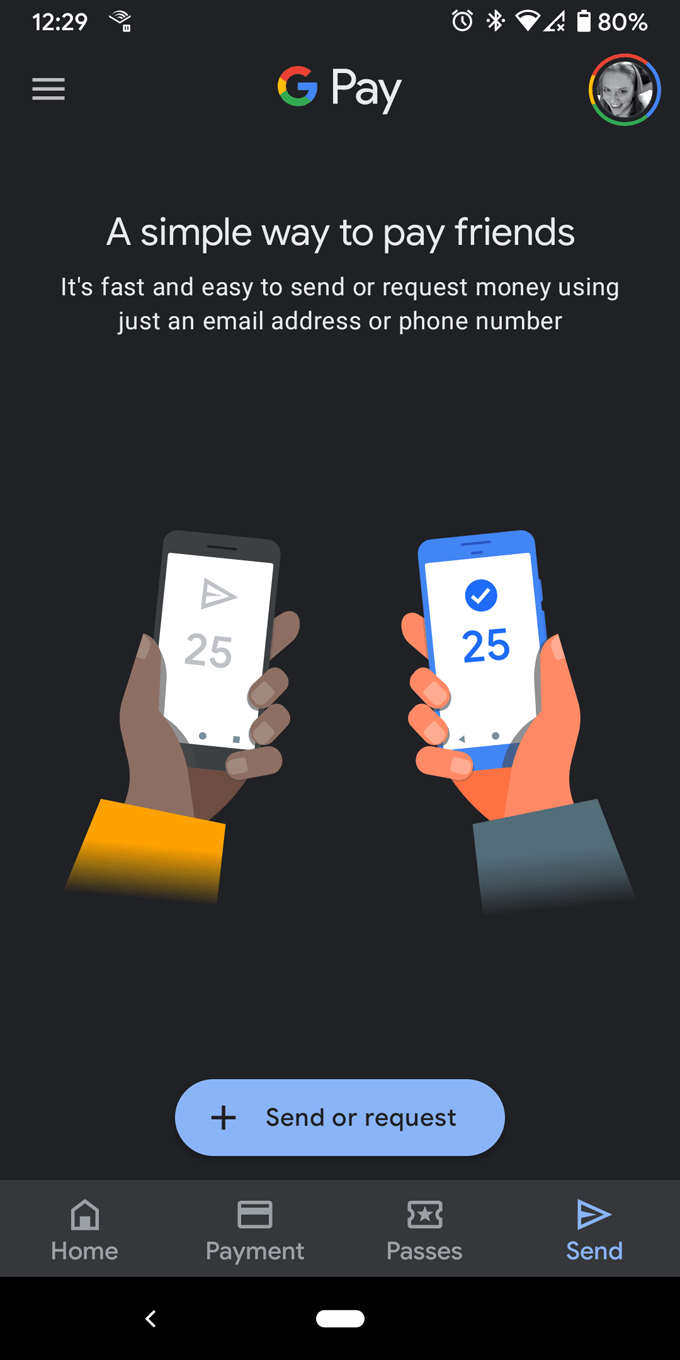
- Ak chcete, zapnite kontakty .
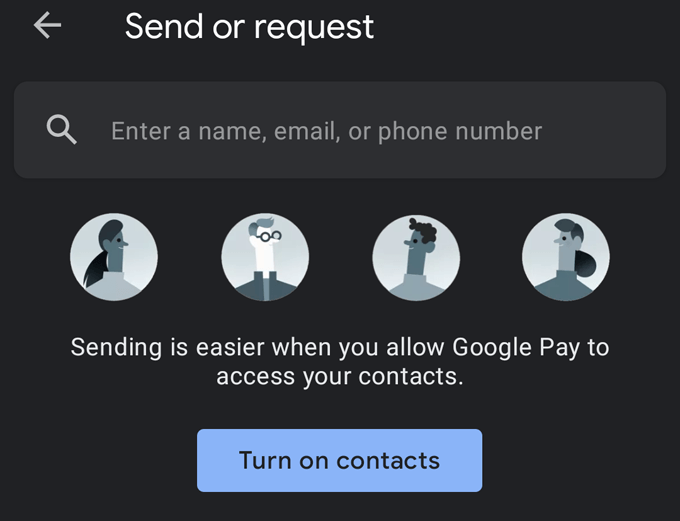
- Udeľte aplikácii povolenie na prístup k vašim kontaktom.
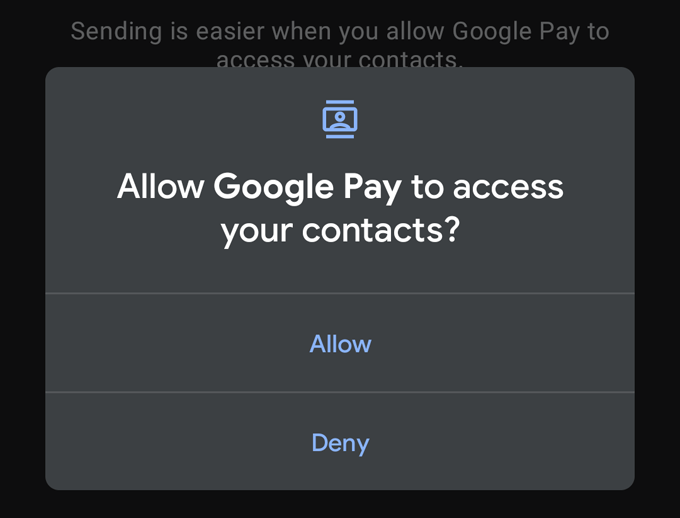
- Vyhľadajte osobu, ktorej chcete poslať peniaze.
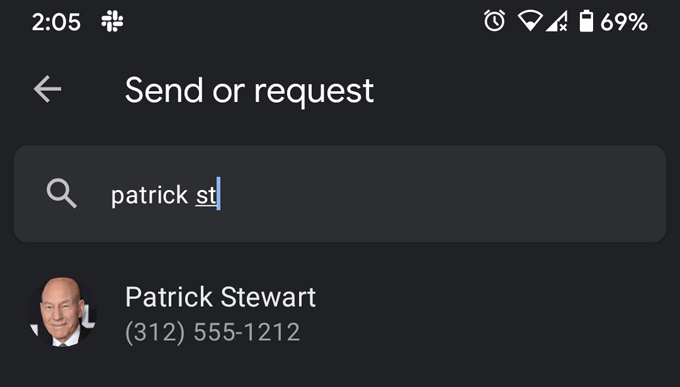
- Vyberte osobu – bude fungovať jej číslo mobilného telefónu alebo e-mailová adresa.
- Zadajte, koľko peňazí chcete poslať (alebo požiadať).
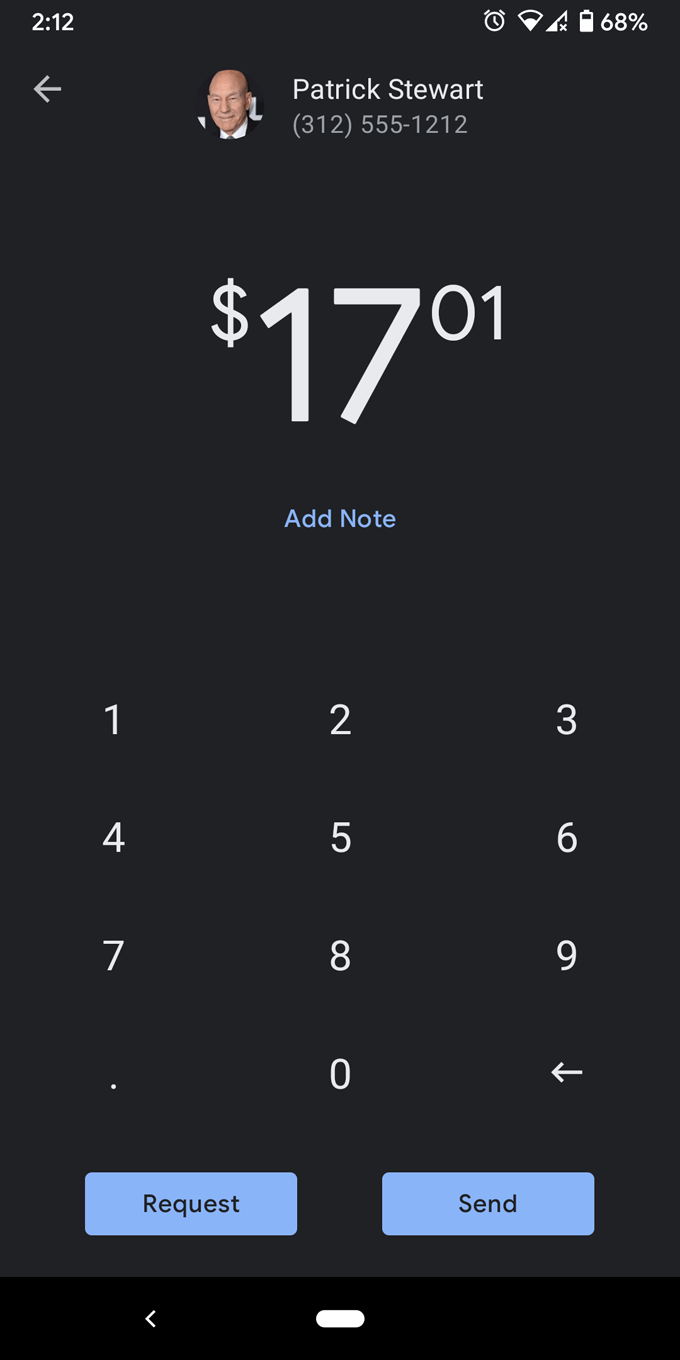
- Ak chcete, pridajte poznámku.
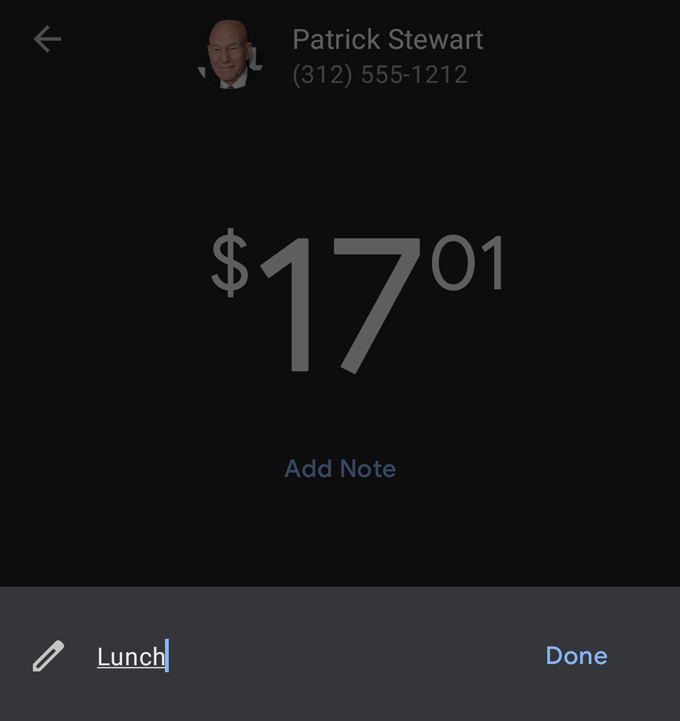
- Potom dokončite transakciu stlačením tlačidla Odoslať alebo Požiadať .
Ako posielať peniaze prostredníctvom webovej stránky platobného centra Google
Aj keď máte aplikáciu nainštalovanú v telefóne, možno budete chcieť navštíviť centrum platieb Google na pay.google.com vo webovom prehliadači.
Tam si môžete prezerať svoju aktivitu, posielať alebo žiadať peniaze, pridávať alebo odstraňovať spôsoby platby, prezerať si predplatné a služby, za ktoré platíte cez Google Pay, a upravovať zoznam adries priradených k vášmu účtu Google Pay.
Tu je postup, ako poslať peniaze niekomu na webe Google Payments Center.
- Prihláste sa, ak ste tak ešte neurobili.
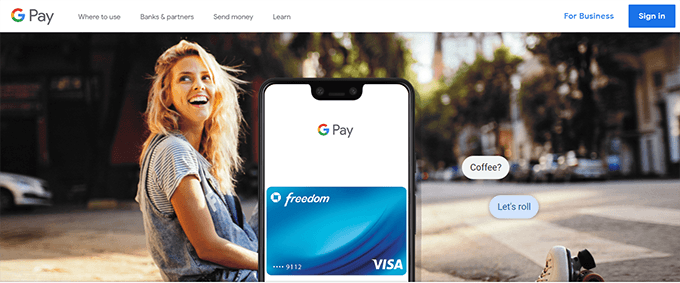
- Vyberte kartu Odoslať alebo požiadať o peniaze .
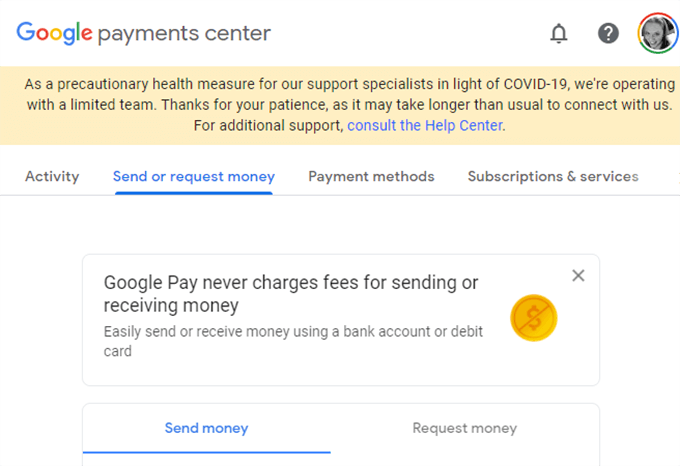
- Zadajte sumu peňazí, meno príjemcu, e-mailovú adresu alebo číslo mobilného telefónu a poznámku do poľa poznámky, ktorá vám pripomenie, za čo bola platba.
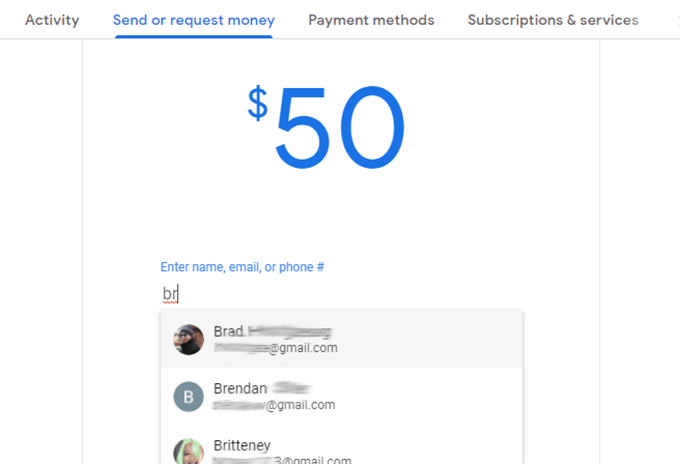
- Na rozdiel od firiem, jednotlivci zvyčajne nie sú nastavení na prijímanie kreditných kariet, takže možno budete musieť použiť debetnú kartu na posielanie peňazí jednotlivcovi. Ak ste so svojím účtom Google Pay neprepojili debetnú kartu, kliknite na tlačidlo Pridať debetnú kartu , vyplňte údaje o svojej karte a klepnite na tlačidlo Uložiť .
- Potom, ak všetko vyzerá dobre, stlačte Odoslať a všetko je nastavené.
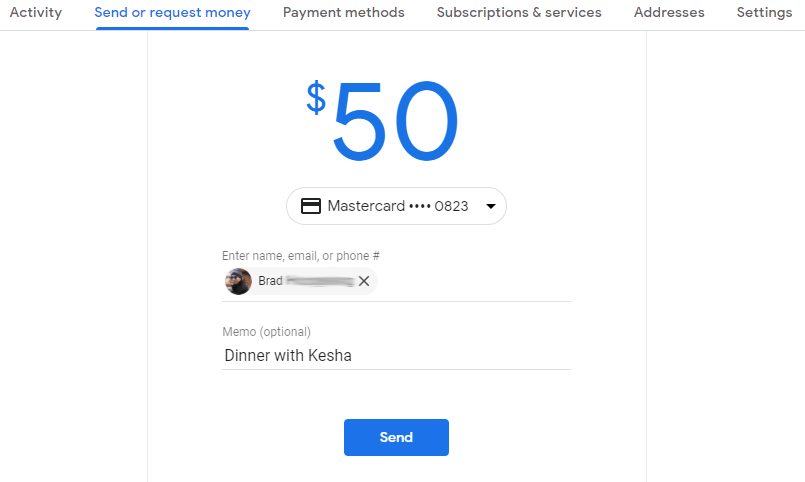
Ďalšie funkcie služby Google Pay
Google Pay uľahčuje vrátenie peňazí priateľom hneď v okamihu, aby ste na to nezabudli.
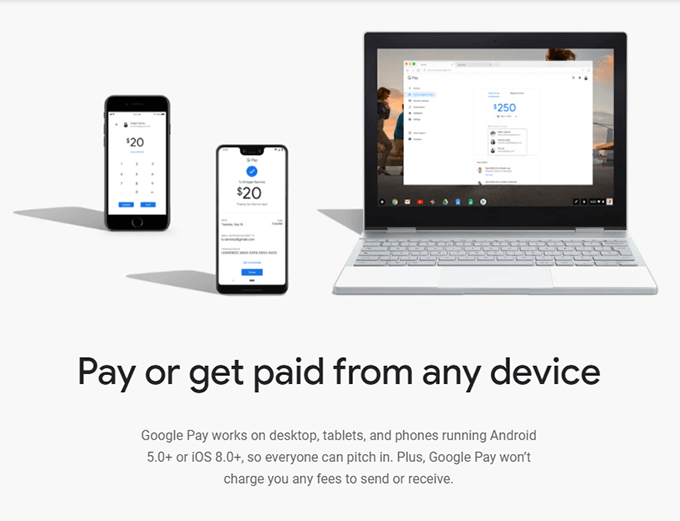
V aplikácii a na webe si dokonca môžete naplánovať pripomienky pre opakované platby a žiadosti.
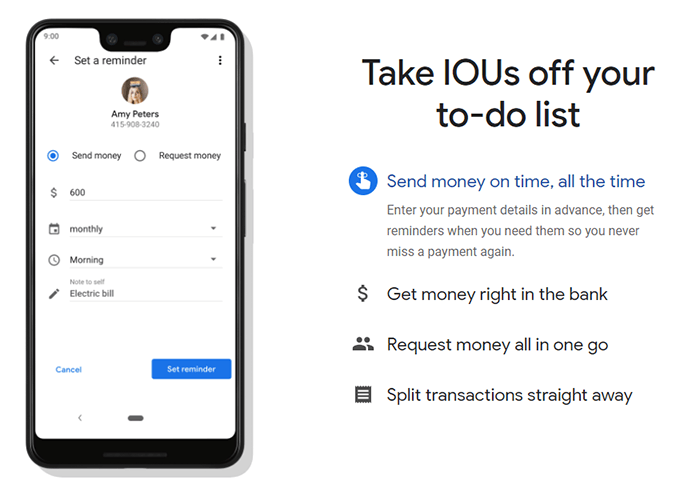
Najnovšou funkciou Google Pay je možnosť ukladať lístky na koncerty a palubné lístky. Keď si kúpite lístok od zúčastnených firiem, zobrazí sa výzva na uloženie lístka do služby Google Pay. Potom získate prístup k lístku alebo palubnému lístku výberom Passes v aplikácii Google Pay.
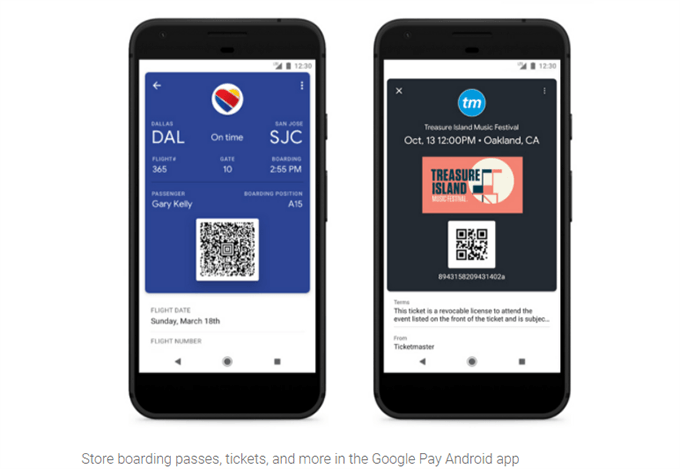
Celkovo možno zistíte, že bezkontaktné spôsoby platby, ako je Google Pay, sú počas pandémie ešte žiadanejšie a pohodlnejšie ako kedykoľvek predtým. Používaním služby Google Pay na nákup potravín, plynu a domácich potrieb môžete znížiť riziká spojené s dotykom kontaminovaných povrchov.
A ak zistíte, že máte problémy s používaním služby Google Pay online alebo v kamenných predajniach, Pomocník služby Google Pay vám môže pomôcť.